

A Ken Burns effektus a egyik legnépszerűbb és viszonylag egyszerű megoldás, amelyet egyaránt szokás állóképek csokrának dinamikussá tett bemutatója során alkalmazni, és rövid klipek egymás után következő, általában zenei háttérre felfűzött összeállítása esetén. A Final Cut Pro beépített lehetőséget kínál ennek az effektusnak az elérésére, amelyet a Viewer / Megjelenítő felületén tudunk alkalmazni az egymást követő idővonali tartalmak belenagyítós úsztatásával.
Az elnevezés nem csak személynévnek tűnik, hanem az is: Kenneth Burns amerikai dokumentumfilmes több művében is olyan témákkal foglalkozott, amelyekről nem készültek filmek, hanem a rendelkezésre álló fényképek nagyításával, úsztatásával volt lehetőség mozgalmassá tenni a háttérzenével és narrációval ellátott produkciót. Számos jelentős történelmi alkotást hozott létre az amerikai kultúra múltjával kapcsolatosan.
Ken Burns mozgásokat bármely klipen alkalmazhatunk, akár álló, akár mozgóképről van szó: az effektus lényege egy egyenes vonalon történő elmozdulás és a nagyítás kombinációja. Ez állóképeknél és mozgóképeknél is hatásos tud lenni, a Final Cut Pro pedig az effektus biztosítása mellett lehetőséget ad arra, hogy a mozgás finomítása mellett a kezdő és végpontot is szabadon szabályozzuk.

A Ken Burns effektus használatához mindenképpen létre kell hoznunk egy produkciót a Timeline / Idővonal felületén. Amennyiben állóképekből felépülő produkciót alkotunk, akkor a képek importálását követően a szokásos módon kell új produkciót létrehoznunk: File > New… > Project… (Command ⌘ + N), majd itt a standard projekt beállításainkat alkalmazhatjuk. Az iPhone segítségével készített fényképek esetén bátran használhatjuk a HDR lehetőségeket, hiszen az utóbbi években készített fotók is nagy dinamikatartományúak, ennek köszönhetően még jobban mutatnak majd mozgóképes összeállításban, hiszen fényes felületeik részletgazdagabbak lesznek.

Hogy az idővonalra helyezett állóképek milyen hosszúságúak legyenek, azt a Final Cut Pro programmenü Settings… / Beállítások… felületének Editing / Szerkesztés részén tudjuk szabályozni a Still Image / Állókép paraméternél, ahol az alapérték 4 másodperc. Ezt itt módosítva az idővonalra helyezett összes kép már rövidebb vagy hosszabb időtartammal kerül alkalmazásra, vagyis nem kell egyesével szabályoznunk az idő paramétereiket. Természetesen egy-egy kép megjelenését szabadon tudjuk módosítani, hogy például a háttérzenéhez jobban igazodjanak a váltások, de fontos mérlegelni, hogy ha a Ken Burns effektus nagyon nagy mozgást ír le, akkor a gyorsabban zajló mozgás zavaró lehet, és megtörheti például a háttérzene ütemét.

Az idővonali összeszervezést, sorrend kialakítását követően az egyes klipeket kiválasztva tudjuk azokat a Viewer / Megjelenítő felületén a Ken Burns effektussal ellátni. Ehhez a kiválasztást követően a Viewer / Megjelenítő bal alsó sarkában lévő felnyíló menü Crop / Vágás elemét kell kiválasztanunk, ám vágás helyett a klip képének alján megjelenő gomb hármas (Trim | Crop | Ken Burns) közül a Ken Burns opcióra kell kattintani.

A Ken Burns kiválasztásával máris láthatjuk a Final Cut Pro által generált kezdő és végpontokat, amelyeket természetesen szabadon tudunk szerkeszteni: ehhez egyszerűen az adott keret által leírt részbe kell kattintanunk. A kezdőpont méretét és helyzetét, illetve a végpont méretét és helyzetét szabadon tudjuk egér húzással módosítani. (Ha a kiválasztásnál az átfedés okán nehézségünk van, érdemes a középpont plusz jelére kattintani: amennyiben sikeresen kiválasztottuk a kezdőpontot vagy a végpontot, az marad megvilágításban és a rajta kívül eső rész árnyékba kerül.)
A Ken Burns effektusnál arra is figyelni szokás, hogy a közelítést távolítás kövesse a klipek sorában. Ha időközben módosítunk az idővonal tartalmán, ez a paraméter felborulhat, ezért a Viewer / Megjelenítő bal felső sarkában lévő egymásra forduló nyílpár segítségével felcserélhetjük az éppen kiválasztott klip tartalmának mozgási irányát.
 A gomb melletti lejátszó gomb segítségével az adott klipet tekinthetjük meg ismétlődő módon, vagyis a lejátszás nem lép tovább a következő klipre, hanem visszaugrik ennek a klipnek az elejére. A normál lejátszás Viewer / Megjelenítő alsó vezérlő gombjaival érhető el, mint minden más produkció esetén is.
A gomb melletti lejátszó gomb segítségével az adott klipet tekinthetjük meg ismétlődő módon, vagyis a lejátszás nem lép tovább a következő klipre, hanem visszaugrik ennek a klipnek az elejére. A normál lejátszás Viewer / Megjelenítő alsó vezérlő gombjaival érhető el, mint minden más produkció esetén is.
 A Ken Burns effektus lassú mozgásához általában lassan háttérzene illik, így ha élni kívánunk ezzel a lehetőséggel, akkor a nyugalmas stílusok közül célszerű válogatni. A zene némileg átformálhatja a sebességről és mozgásról alkotott kezdeti beállításainkat: függőleges állóképek használatakor jellemző, hogy a téma megmutatása miatt egységnyi idő alatt túl nagy mozgásnak kellene lezajlania, így vagy a mozgás útján kell rövidítenünk, vagy a klipet kell nyújtanunk, hogy ne legyen túl hirtelen rángató hatása, hanem finoman ússzon a kép, ahogyan a tájkép módban készült változatai is.
A Ken Burns effektus lassú mozgásához általában lassan háttérzene illik, így ha élni kívánunk ezzel a lehetőséggel, akkor a nyugalmas stílusok közül célszerű válogatni. A zene némileg átformálhatja a sebességről és mozgásról alkotott kezdeti beállításainkat: függőleges állóképek használatakor jellemző, hogy a téma megmutatása miatt egységnyi idő alatt túl nagy mozgásnak kellene lezajlania, így vagy a mozgás útján kell rövidítenünk, vagy a klipet kell nyújtanunk, hogy ne legyen túl hirtelen rángató hatása, hanem finoman ússzon a kép, ahogyan a tájkép módban készült változatai is.
 Azt is szabályozni tudjuk, hogy a mozgás dinamikája mennyire legyen egyenletes. Alapértelmezés szerint az indulás és a megállás körüli mozgás finomabb, vagyis az effektus elején és végén kicsit lassabban úszik a klip, mint a középső részén. Ezt a Viewer / Megjelenítő felületén másodlagosan kattintva (Control-kattintás; jobb egérgombbal kattintás) megjelenő környezetfüggő menüben lévő Ease In and Out / Könnyed be és ki beállítás biztosítja.
Azt is szabályozni tudjuk, hogy a mozgás dinamikája mennyire legyen egyenletes. Alapértelmezés szerint az indulás és a megállás körüli mozgás finomabb, vagyis az effektus elején és végén kicsit lassabban úszik a klip, mint a középső részén. Ezt a Viewer / Megjelenítő felületén másodlagosan kattintva (Control-kattintás; jobb egérgombbal kattintás) megjelenő környezetfüggő menüben lévő Ease In and Out / Könnyed be és ki beállítás biztosítja.
Ezt módosíthatjuk úgy, hogy csak az elején legyen finomítva a mozgás (Ease In), illetve csak a végén (Ease Out) legyen enyhítés. A Linear / Egyenletes beállítás nyomán nincsen tompítás egyik végpontnál sem, hanem a mozgás az indulástól a végéig ugyanolyan sebességű.
 A beállításokat a Viewer / Megjelenítő jobb felső részén lévő Done / Kész gombra kattintva tudjuk véglegesíteni minden klipnél, de enélkül tovább lépve egy másik klipre szintén érvénybe kerülnek a végrehajtott módosítások.
A beállításokat a Viewer / Megjelenítő jobb felső részén lévő Done / Kész gombra kattintva tudjuk véglegesíteni minden klipnél, de enélkül tovább lépve egy másik klipre szintén érvénybe kerülnek a végrehajtott módosítások.
Ezzel az egyszerű effektussal állóképek sorozatából látványos mozgóképet alkothatunk, csakúgy, mint a rövidebb mozgóképes klipek egymást követő sorából.
© MacMag.hu | Birincsik József 2025. február 26.
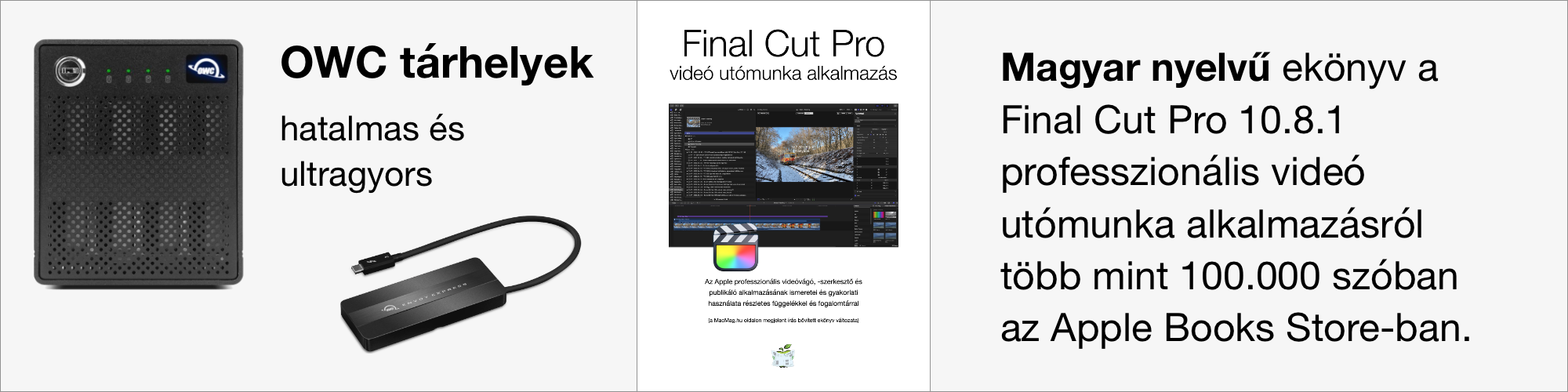
Keresés a lap tartalmában a Google motorja segítségével:

